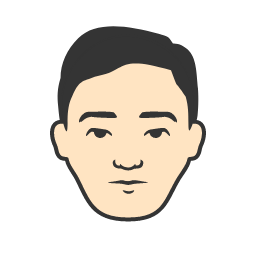
中古で買ったタブレットPCですが、いくら充電してもインジケータが半分しかいきません。連続使用1時間くらいしかもちません。
結論
自分にできるだろうか、そんな逡巡は不要。とても簡単。ポイントは液晶を外せるか。ドライブレコーダーの土台の吸盤を流用してみた。大成功。
概要
HP Elite x2 G4 は、13インチの 2in1タブレットPCです。
利用シーンに応じて、汎用的かつダイナミックに使えるのが特長、
HPならではの高いセキュリティ性能もあいまって、
多様な業種のさまざまな業務シーンでビジネスを加速させます。インテル第8世代Core™ i5 & i7プロセッサー
大容量メモリ8~16GB
高速SSD (NVMe)256~512GB
自己暗号化機能付きSSDも選択可HPのサイトから引用
感想
ネット上で調べると、バッテリー交換の写真図解サイトがありました。これを参考に自分でもできると判断。バッテリーはamazonで購入しました。私のマシンはElite X2 G4 第4世代かな。それ用バッテリーを注文します。中国からなので、到着まで時間がかかるかと思いましたが、すぐ届きました。
バッテリーの他にトルクスねじのドライバー等の工具もついていました。よかった。
ネットの図解サイトは、バッテリーが膨張して液晶面と筐体の間に隙間ができていて、液晶がはずしやすかったとのこと。ここが私のとの大きな違い。隙間などはぜんぜんありません。どう液晶をはずすかです。HP(ヒューレットパッカード)の動画では「吸盤」を使っています。吸盤・・・
似たような物をどこかで見たような・・・。そうだドライブレコーダーの土台だ。すぐに車に行って土台を外してきました。さあ、これで液晶外せるでしょうか。

大当たり。液晶の四隅を順に吸盤を付けて引っ張るとあっけないほど簡単に外れました。
バッテリーを固定しているねじを付属のプラスドライバーで外します。するとバッテリーがフリーになり、バッテリーのケーブルを本体から外して、新しいバッテリーに交換します。ケーブルとねじを戻して、液晶をパチンパチンと押し込んで戻し完了です。実に簡単です。
この液晶につながっているケーブルはバッテリーの下を通っていました。前のジェネレーションのものだと、このケーブルがバッテリーの上にあり、バッテリー交換には少しじゃまだったわけですが、改善されているようですね。

スタンドの下のトルクスねじを戻して完全に完了となります。
充電をしてみると、見事にバッテリーインジケータが満杯まで表示されました。

バッテリー交換を躊躇されている人は、簡単なのでぜひ踏み出してみてください。ポイントは吸盤です。ドライブレコーダーの吸盤を流用してみてください。オススメです。


コメント